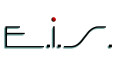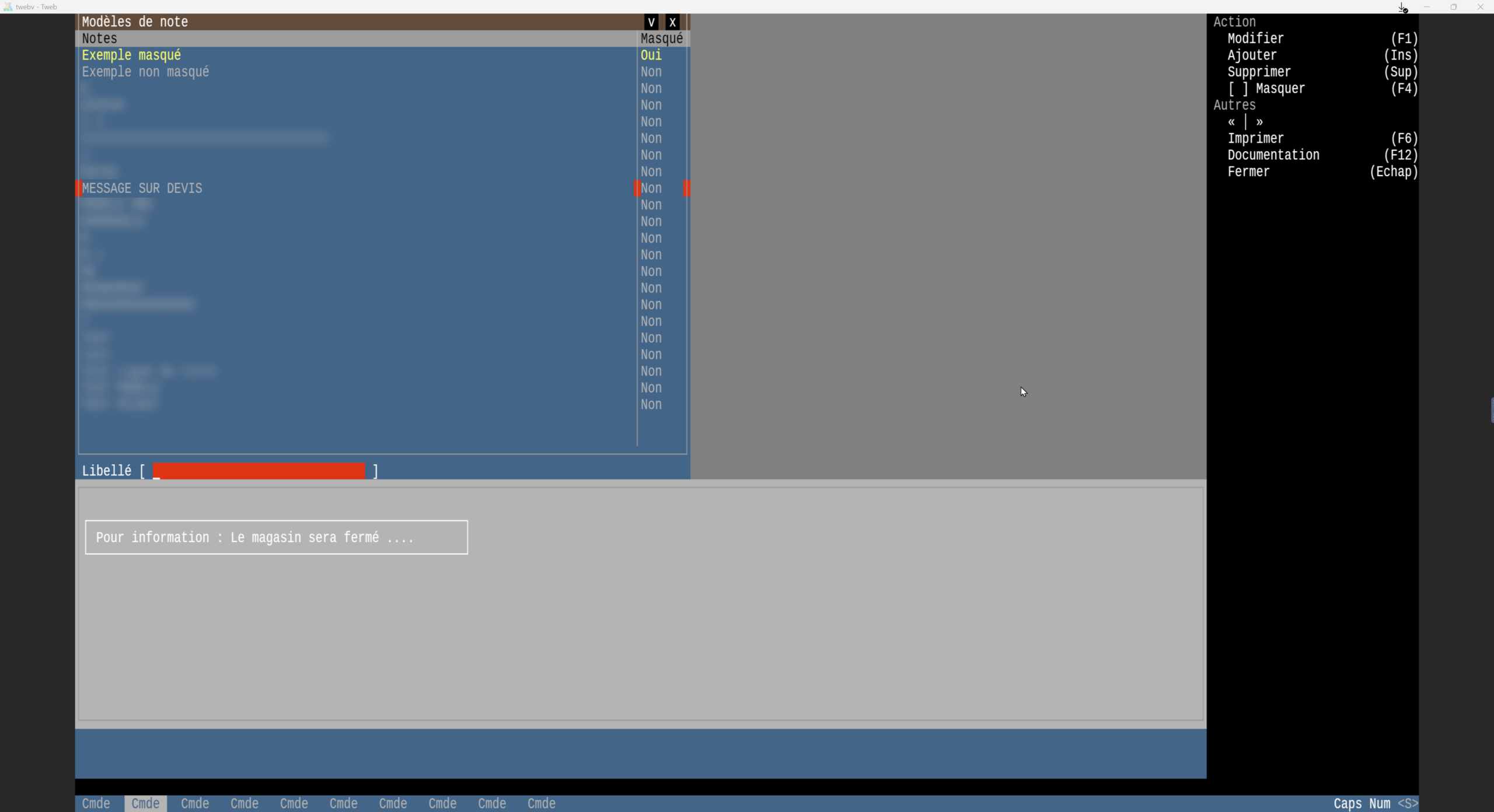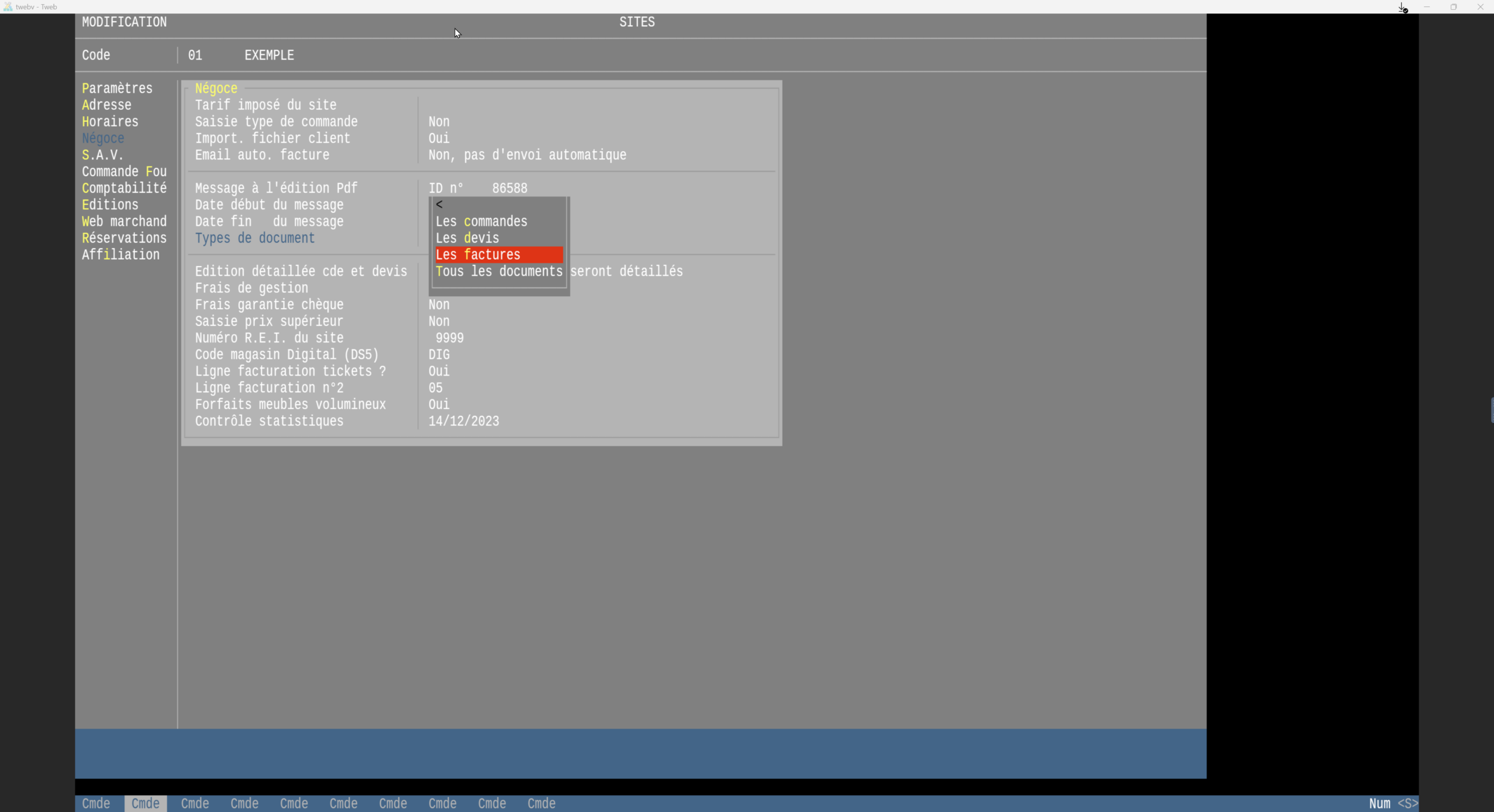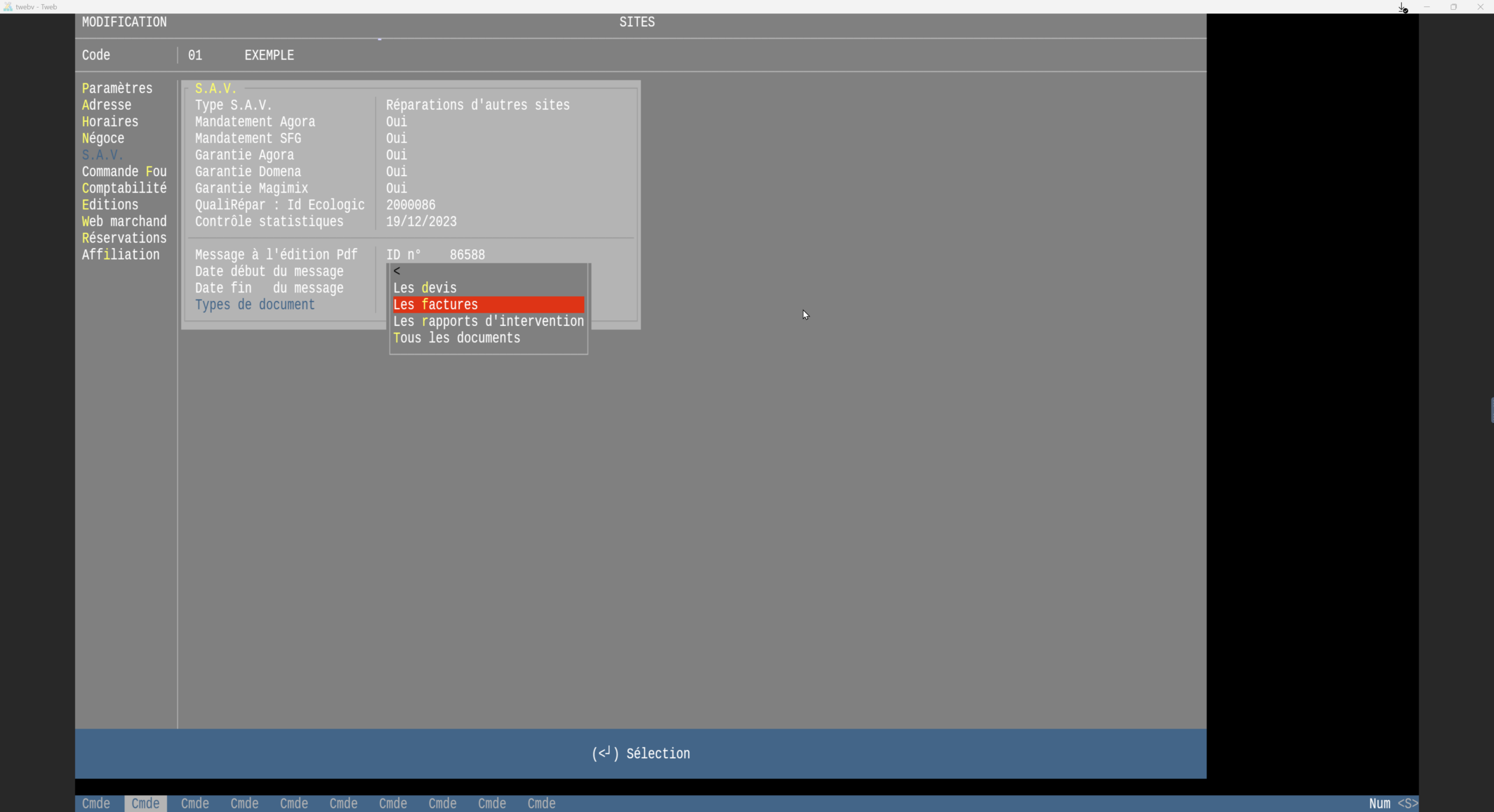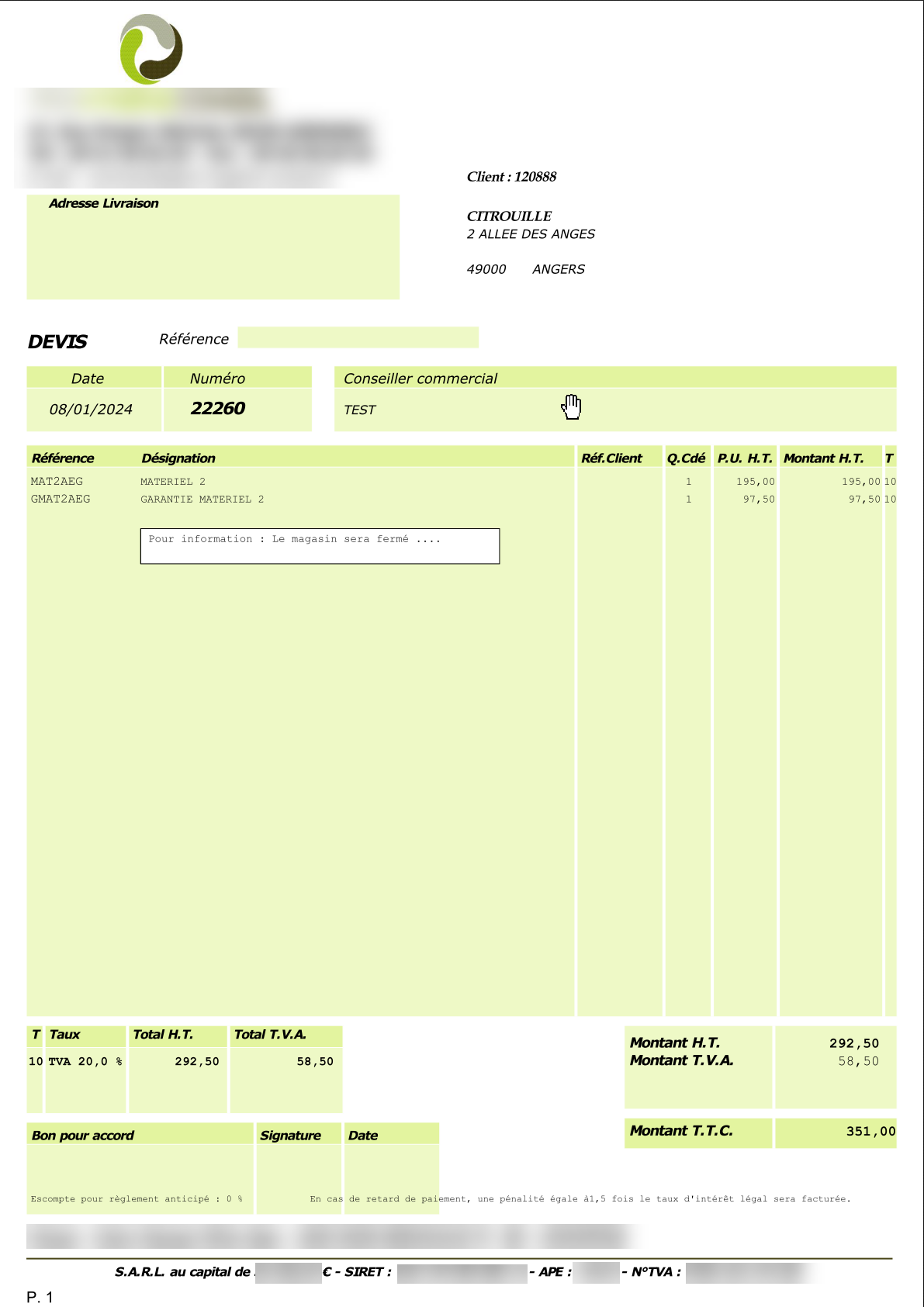Automatiser l’édition d’un message sur une période définie sur vos documents commerciaux à la suite de la dernière ligne de vente.
L'application se situe en 13 / Paramètres - Généraux
Création d'un "Modèle de note"
L’ajout (création) d’une note dans le fichier s’effectue en deux étapes :
- Le titre (facilite la recherche)
- Le corps du message
Le message peut contenir du texte, un tableau.
Attention aux nombres de caractères (78 maxi en largeur dans les formulaires d’impression).
Les attributs (gras, souligné, italique), couleur de la ligne mettront en valeur votre message.
Le modèle de note peut être masqué pour les utilisateurs non autorisés afin qu’il ne soit pas sélectionnable depuis la vente et les articles : depuis le volet de fonction demandez à afficher les codes masqués.
L'application se situe en 14 / Fichiers - Autres
Affectation et paramétrage en "Site"
(l’accès à l’application est protégé par le mot de passe administrateur)
- Pour vos documents commerciaux en Négoce et S.A.V. :
- Le modèle de note
- La date de début d’impression
- La date de fin d’impression
- à blanc (sans fin)
Négoce
S.A.V.
Négoce
- Le type de document associé
- Les commandes
- Les devis
- Les factures
- Tous les documents
S.A.V.
- Le type de document associé
- Les devis
- Les factures
- Les rapports d’intervention
- Tous les documents
(l’accès à l’application est protégé par le mot de passe administrateur)
- Pour vos documents commerciaux en Négoce :
- Le modèle de note
- La date de début d’impression
- La date de fin d’impression
- à blanc (sans fin)
- Le type de document associé
- Les commandes
- Les devis
- Les factures
- Tous les documents
Exemple d'impression d'une note périodique sur une facturation
8 juillet 2022 | Valérie Adam